 Εάν μόλις εγκαταστήσατε έναν νέο σκληρό δίσκο στον υπολογιστή σας, θα εμφανιστεί ως μη αρχικοποιημένος στην κονσόλα Διαχείρισης Δίσκων. Για να αποκτήσετε πρόσβαση σε αυτόν όπως και στους άλλους δίσκους, θα χρειαστεί πρώτα να τον αρχικοποιήσετε. Οι υπάρχοντες δίσκοι επίσης μπορεί να γίνουν μη αρχικοποιημένοι λόγω ενός διεφθαρμένου κύριου τομέα εκκίνησης (MBR).
Εάν μόλις εγκαταστήσατε έναν νέο σκληρό δίσκο στον υπολογιστή σας, θα εμφανιστεί ως μη αρχικοποιημένος στην κονσόλα Διαχείρισης Δίσκων. Για να αποκτήσετε πρόσβαση σε αυτόν όπως και στους άλλους δίσκους, θα χρειαστεί πρώτα να τον αρχικοποιήσετε. Οι υπάρχοντες δίσκοι επίσης μπορεί να γίνουν μη αρχικοποιημένοι λόγω ενός διεφθαρμένου κύριου τομέα εκκίνησης (MBR).
Σε κάθε περίπτωση, η αρχικοποίηση του δίσκου είναι αρκετά απλή. Σε αυτό το άρθρο, εξηγούμε πώς να ανακτήσετε δεδομένα από έναν μη αρχικοποιημένο δίσκο ώστε να αποτρέψετε την απώλεια δεδομένων κατά την αρχικοποίηση του δίσκου. Εξηγούμε επίσης πώς να αρχικοποιήσετε τον δίσκο μέσα σε λίγα λεπτά.
Τι είναι η Αρχικοποίηση Δίσκου
Η αρχικοποίηση είναι η διαδικασία που εφαρμόζει τους πίνακες διαμερίσματος στον δίσκο σας ώστε να μπορεί να ξεκινήσει (ή να “αρχικοποιηθεί”).
Ένα λειτουργικό σύστημα βασίζεται στον πίνακα κατατμήσεων, ο οποίος είναι ένα σχήμα οργάνωσης δεδομένων που χρησιμοποιείται από το λειτουργικό σύστημα για να κατανοήσει πώς ο σκληρός σας δίσκος είναι χωρισμένος σε διαμερίσματα και ποιο διαμέρισμα περιέχει το ενεργό λειτουργικό σύστημα.
Κατανοητό, δεν μπορείτε να χρησιμοποιήσετε έναν δίσκο εάν δεν έχει πίνακα κατατμήσεων. Θα χρειαστεί να εφαρμόσετε είτε MBR (για παλαιότερους δίσκους) είτε GPT (αυτό θα χρησιμοποιήσετε στις περισσότερες περιπτώσεις) στον σκληρό σας δίσκο για να τον χρησιμοποιήσετε, και εκεί βοηθά η αρχικοποίηση.
Η αρχικοποίηση ενός δίσκου διαγράφει δεδομένα;
Τεχνικά – ναι, η αρχικοποίηση διαγράφει δεδομένα.
Η αρχικοποίηση περιλαμβάνει μόνο μερικά βήματα. Το πρώτο είναι η εφαρμογή ενός στυλ διαμερίσματος (MBR ή GPT) στον δίσκο. Όταν εφαρμόζετε ένα στυλ διαμερίσματος, τα δεδομένα στη μονάδα σας παραμένουν ανεπηρέαστα. Ωστόσο, θα χρειαστεί επίσης να διαμορφώσετε τον δίσκο για να τον καταστήσετε χρησιμοποιήσιμο. Αυτό είναι το σημείο που τα δεδομένα διαγράφονται στη διαδικασία αρχικοποίησης του δίσκου.
Ουσιαστικά, δεν είναι η αρχικοποίηση του δίσκου, αλλά η διαμόρφωση του δίσκου που διαγράφει τα δεδομένα. Για αυτόν τον λόγο, θα πρέπει πάντα να στοχεύετε να ανακτήσετε τα δεδομένα από έναν δίσκο πριν τον αρχικοποιήσετε.
Πώς να ανακτήσετε δεδομένα από μη ενσωματωμένο δίσκο
Η ανάκτηση δεδομένων από έναν μη αρχικοποιημένο δίσκο είναι εύκολη. Η καλύτερη μέθοδος για να ανακτήσετε δεδομένα εδώ είναι χρησιμοποιώντας Disk Drill.
Το Disk Drill προσφέρει πολλαπλές μεθόδους σάρωσης που σαρώσουν ενδελεχώς μη αρχικοποιημένους δίσκους για δεδομένα που μπορούν να ανακτηθούν. Το Disk Drill μπορεί επίσης να σας βοηθήσει να ανακτήσετε δεδομένα αφού έχετε αρχικοποιήσει τον δίσκο και έχετε χάσει τα δεδομένα σας.
Ακολουθεί ο τρόπος που μπορείτε να ανακτήσετε δεδομένα χρησιμοποιώντας το Disk Drill:
- Λήψη Disk Drill και εγκαταστήστε το στον υπολογιστή σας. Μπορείτε να ανακτήσετε έως και 500MB δεδομένων δωρεάν στα Windows.

- Επιλέξτε τον δίσκο που θέλετε να σαρώσετε από την αρχική οθόνη του Disk Drill και κάντε κλικ στο κουμπί Αναζήτηση για χαμένα δεδομένα . Κάνοντας αυτό θα ξεκινήσει η σάρωση.
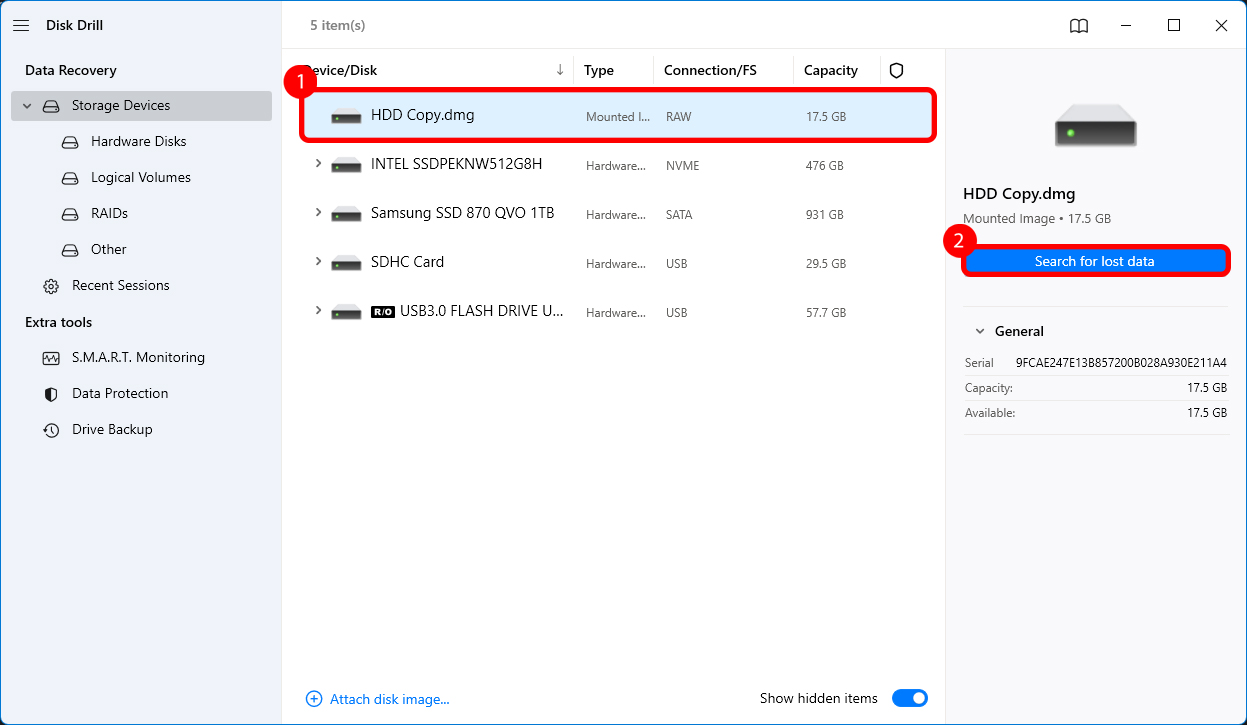
- Μόλις ολοκληρωθεί η σάρωση, θα δείτε μια λίστα αρχείων που μπορούν να ανακτηθούν. Μπορείτε να φιλτράρετε τα αποτελέσματα κατά τύπο αρχείου από την αριστερή πλαϊνή γραμμή εάν ψάχνετε για συγκεκριμένα αρχεία όπως έγγραφα ή φωτογραφίες.
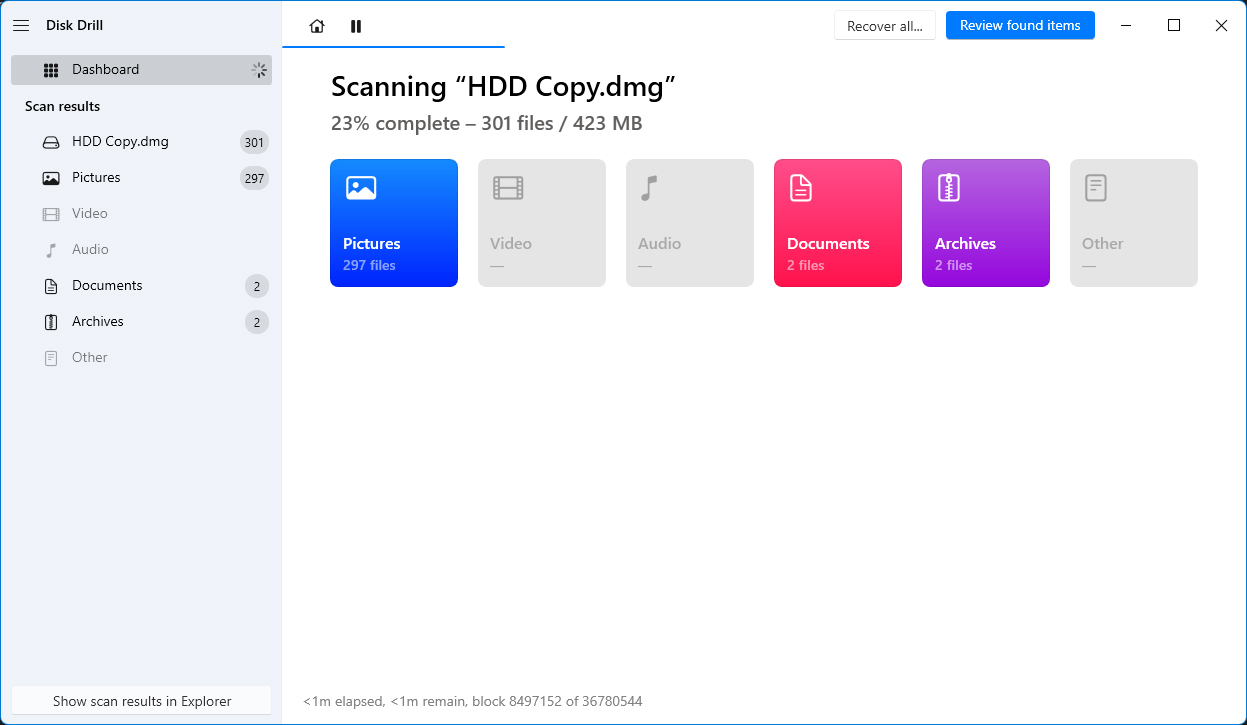
- Κάντε κλικ στο κουμπί Ανάκτηση αφού επιλέξετε τα αρχεία που θέλετε να ανακτήσετε.
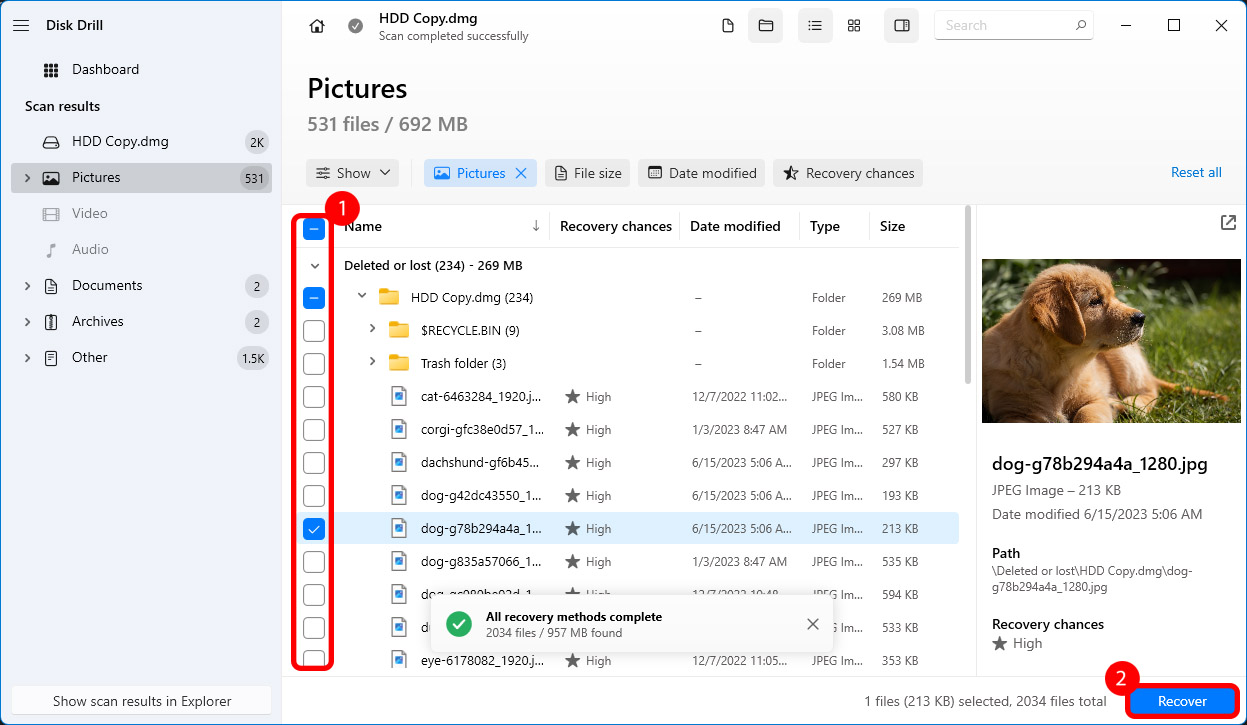
- Θα δείτε ένα παράθυρο που σας ρωτάει πού θέλετε να αποθηκεύσετε τα ανακτημένα αρχεία. Επιλέξτε μια τοποθεσία διαφορετική από τον δίσκο προέλευσης (τον μη εκκινήσιμο δίσκο σε αυτήν την περίπτωση) για να αποφύγετε την αντικατάσταση οποιουδήποτε δεδομένου.
- Κάντε κλικ στο Επόμενο αφού επιλέξετε μια τοποθεσία.
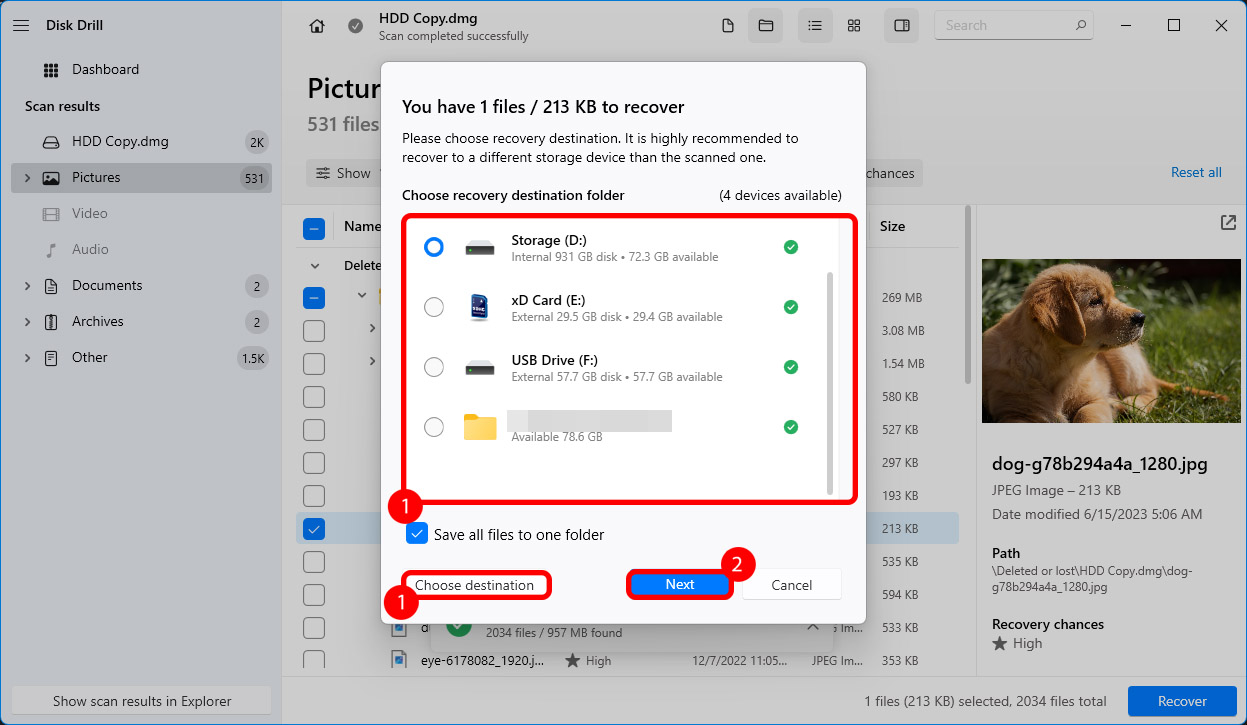
- Μπορείτε τότε να δείτε τα ανακτημένα αρχεία στην επιλεγμένη τοποθεσία σας.
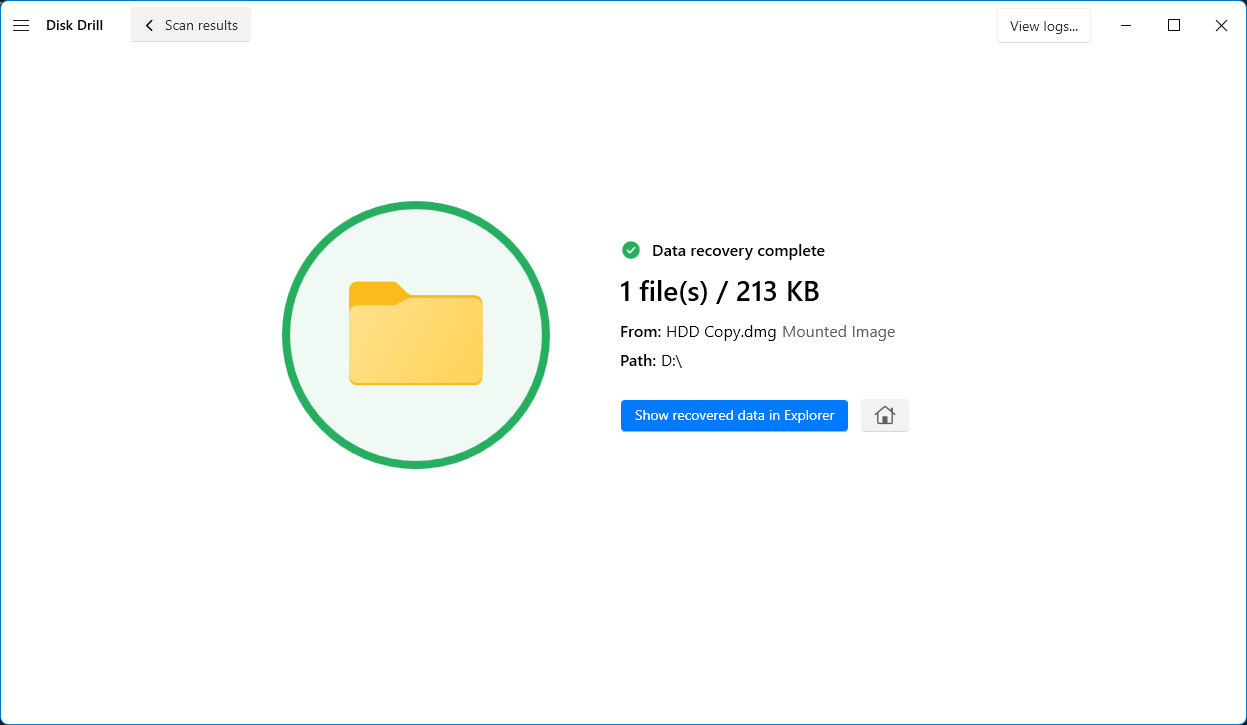
Πώς να πραγματοποιήσετε αρχικοποίηση ενός δίσκου
Υπάρχουν δύο τρόποι για να αρχικοποιήσετε έναν δίσκο στα Windows. Μπορείτε να αρχικοποιήσετε έναν δίσκο από την κονσόλα Διαχείρισης Δίσκων (που είναι η απλούστερη μέθοδος) ή μπορείτε να χρησιμοποιήσετε το cmdlet PowerShell για την αρχικοποίηση ενός δίσκου.
Μέθοδος 1:Αρχικοποιήστε έναν Δίσκο από την Κονσόλα Διαχείρισης Δίσκων
Ας συζητήσουμε πρώτα την ευκολότερη μέθοδο. Η κονσόλα Διαχείρισης Δίσκων διαθέτει έναν οδηγό αρχικοποίησης δίσκου που σας καθοδηγεί σε κάθε βήμα της διαδικασίας.
Ορίστε πώς μπορείτε να αρχικοποιήσετε έναν δίσκο από τη Διαχείριση Δίσκων:
- Αναζητήστε το διαχείριση δίσκου στο Μενού Έναρξης και εκκινήστε και επιλέξτε την καλύτερη αντιστοιχία.
- Ελέγξτε αν ο δίσκος που θέλετε να αρχικοποιήσετε είναι συνδεδεμένος. Αν είναι εκτός σύνδεσης, κάντε δεξί κλικ και επιλέξτε Σε απευθείας σύνδεση .
- Μόλις συνδεθεί, κάντε ξανά δεξί κλικ και επιλέξτε Πρωτοποίηση Δίσκου .
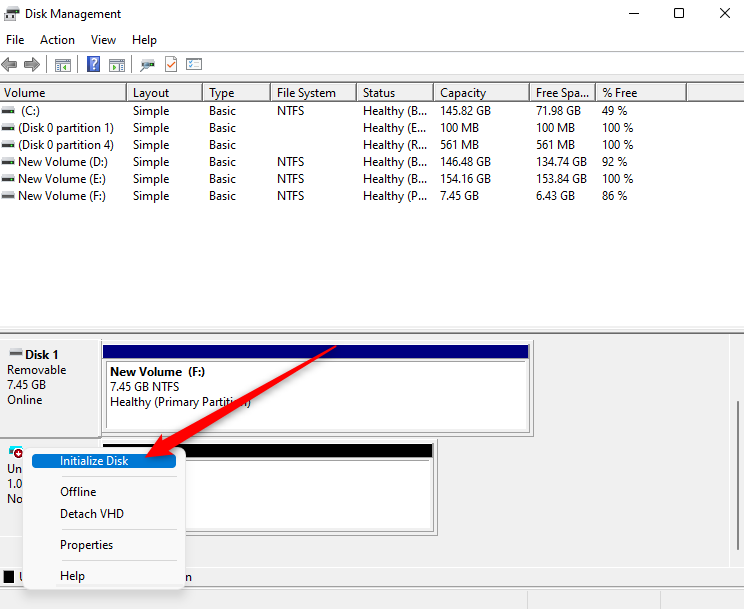
- Επιλέξτε τον σωστό δίσκο και ένα στυλ διαμερίσματος (είναι καλύτερο να χρησιμοποιήσετε αυτό που έχει επιλεγεί από προεπιλογή) και στη συνέχεια κάντε κλικ στο Εντάξει .
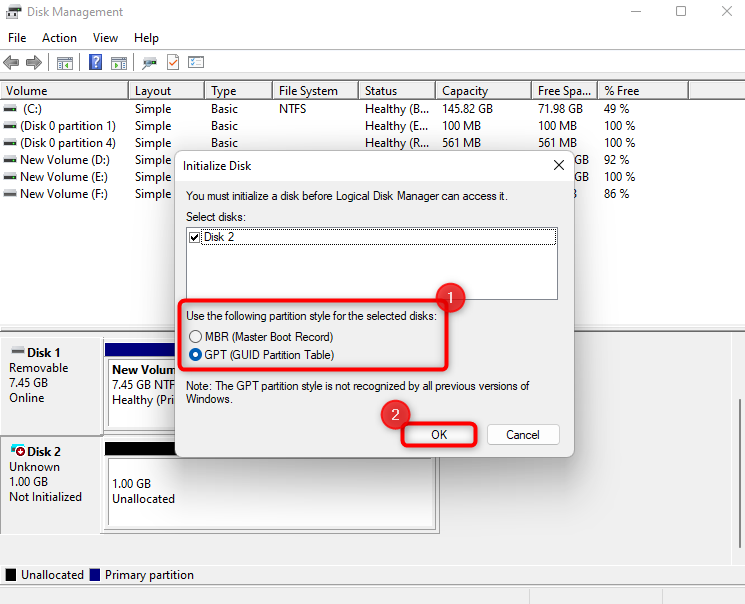
- Στη συνέχεια, κάντε δεξί κλικ στον δίσκο και επιλέξτε Νέος Απλός Τόμος .
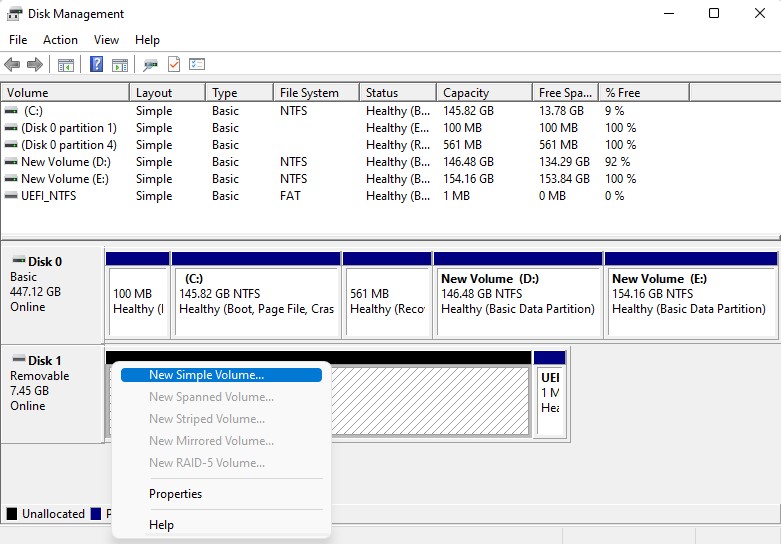
- Κάντε κλικ στο Επόμενο και στη συνέχεια επιλέξτε το μέγεθος του τόμου. Αφού εισαγάγετε το μέγεθος, κάντε κλικ ξανά στο Επόμενο .
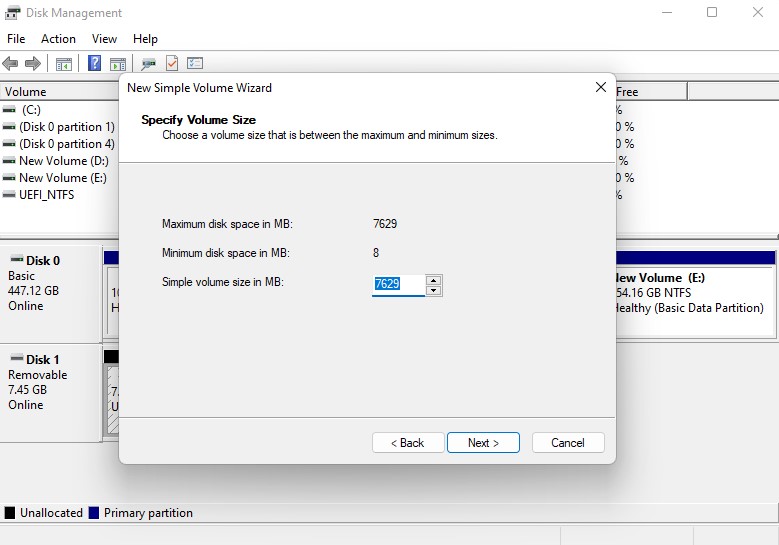
- Επιλέξτε ένα γράμμα μονάδας δίσκου και κάντε κλικ στο Επόμενο .
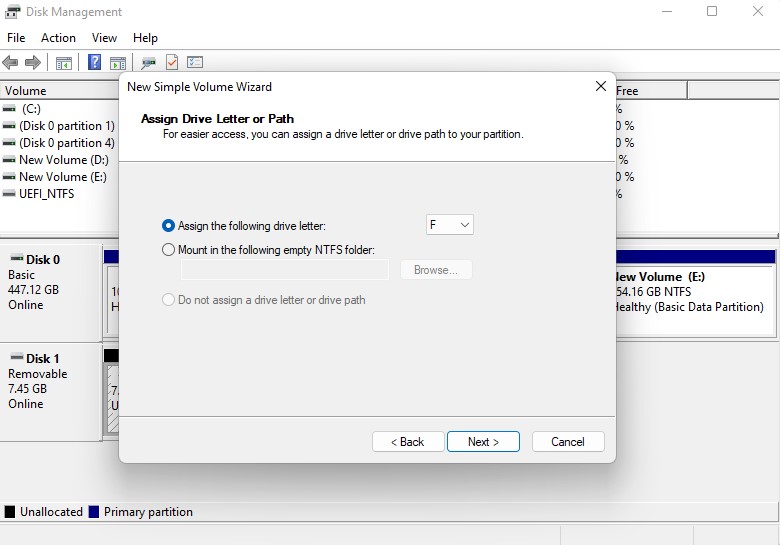
- Επιλέξτε ένα σύστημα αρχείων (NTFS για τα Windows) και κάντε κλικ στο Επόμενο .
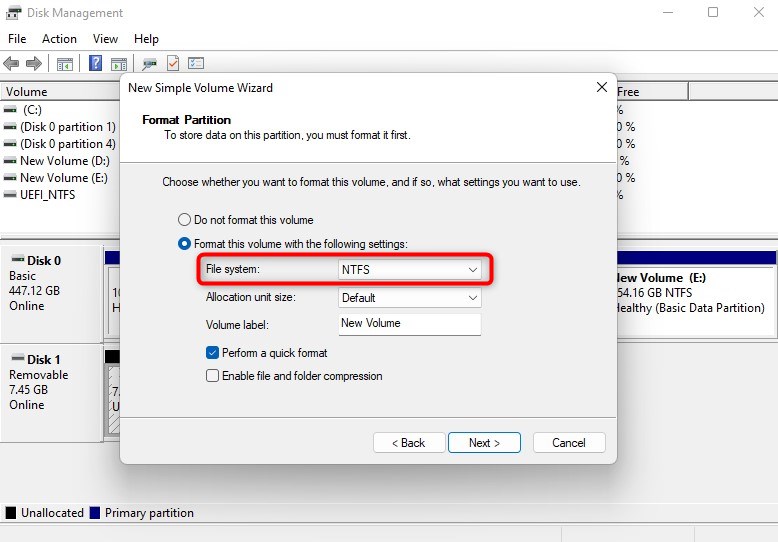
- Κάντε κλικ στο Φινίρισμα .
Θα δείτε την κατάσταση του δίσκου σας να αλλάζει σε Εκκίνηση για μια στιγμή πριν επιστρέψει ξανά σε Σε σύνδεση . Μόλις συμβεί αυτό, θα έχετε αρχικοποιήσει τον δίσκο σας. Εναλλακτικά, η διαδικασία αρχικοποίησης μπορεί να αποτύχει.
Μέθοδος 2:Αρχικοποίηση ενός Δίσκου Χρησιμοποιώντας το PowerShell
Μπορείτε επίσης να ολοκληρώσετε τη διαδικασία λίγο πιο γρήγορα αν είστε εξοικειωμένοι με τη χρήση του PowerShell.
Το μόνο που πρέπει να κάνετε είναι:
- Αναζητήστε το PowerShell στο Μενού Έναρξης και εκτελέστε το ως διαχειριστής.
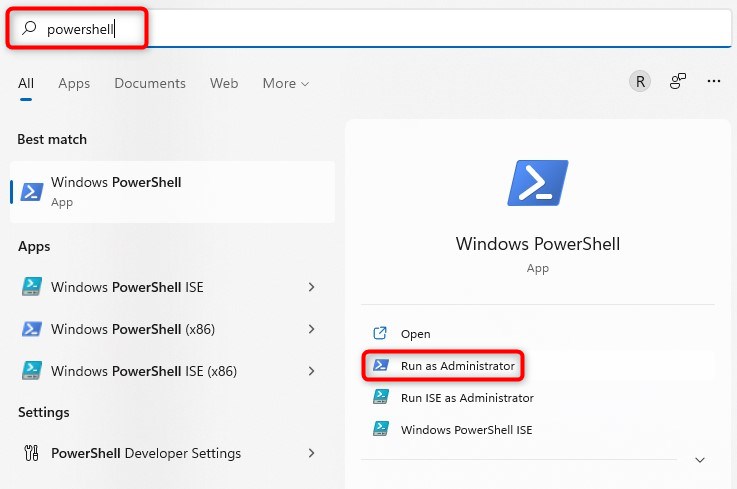
- Εκτελέστε το ακόλουθο cmdlet:
PS F:\>Initialize-Disk -Number 1
(Αντικαταστήστε το F: με το αντίστοιχο γράμμα του δίσκου και τον αριθμό 1 με τον αντίστοιχο αριθμό του δίσκου – και τα δύο μπορούν να βρεθούν στη Διαχείριση Δίσκων)
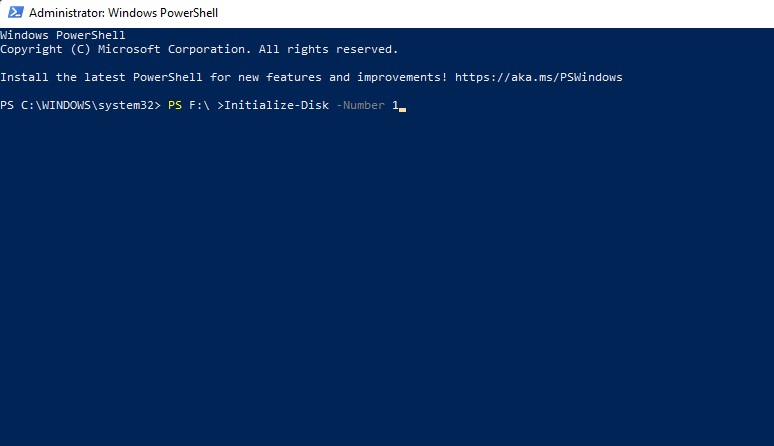
Αυτό το cmdlet αρχικοποιεί το δίσκο χρησιμοποιώντας προεπιλεγμένες τιμές. Εάν θέλετε να μάθετε για περισσότερες παραμέτρους για να εφαρμόσετε σε αυτό το cmdlet, θα το βρείτε στο Η ιστοσελίδα της Microsoft.
Θα χρειαστεί να δημιουργήσετε έναν νέο τόμο μετά την αρχικοποίηση. Μπορείτε να το κάνετε χρησιμοποιώντας τη Διαχείριση Δίσκων όπως εξηγήθηκε στην προηγούμενη ενότητα ή εκτελέστε μερικές επιπλέον εντολές όπως εξηγείται παρακάτω στο PowerShell.
Ξεκινήστε εκτελώντας τις παρακάτω εντολές:
diskpart λίστα δίσκου
Θα δείτε μια λίστα με τους δίσκους που είναι συνδεδεμένοι στον υπολογιστή σας. Σημειώστε τον αριθμό του δίσκου στον οποίο θέλετε να δημιουργήσετε τον τόμο και στη συνέχεια εκτελέστε τις παρακάτω εντολές:
επιλογή δίσκου 1
(αντικαταστήστε το 1 με τον αντίστοιχο αριθμό δίσκου)
δημιουργία κατάτμησης κύριας μέγεθος=50000
(αντικαταστήστε το 50000 με το σχετικό μέγεθος – το μέγεθος εδώ εκφράζεται σε megabytes, οπότε 50000 ισοδυναμεί περίπου με 48GB)
εκχώρηση γράμματος=F
(αντικαταστήστε το F με το γράμμα της μονάδας που θέλετε να εκχωρήσετε)
έξοδος
Συμπερασμα
Η αρχικοποίηση ενός δίσκου μπορεί να είναι εκφοβιστική αν δεν ξέρετε τι σημαίνει και πώς επηρεάζει τα δεδομένα σας στον δίσκο. Ελπίζουμε αυτός ο οδηγός να σας βοήθησε να αρχικοποιήσετε τον δίσκο σας και να μπορέσετε να προστατεύσετε όλα τα δεδομένα σας ανακτώντας τα.




